Comment réinitialiser un mot de passe oublié sur un ordinateur portable Asus Windows 10/8/7
Les ordinateurs portables Asus, tout comme d’autres marques, sont connus pour leur sécurité. Les mots de passe d’ordinateur portable Asus, comme sur tous les autres ordinateurs portables, sont un bon moyen de sécuriser vos données personnelles. Cependant, si vous oubliez ce mot de passe, cela pose problème. Si vous avez essayé toutes les combinaisons possibles mais que vous ne retrouvez toujours pas votre mot de passe et que vous cherchez comment réinitialiser le mot de passe d’un ordinateur portable Asus, vous êtes au bon endroit.
Si vous avez oublié votre mot de passe d’ordinateur portable Asus et que vous cherchez une solution sur internet, vous en trouverez énormément. La réinitialisation de mot de passe Asus n’est pas si compliquée. Vous n’avez pas besoin de réinitialiser votre ordinateur portable. Il existe d’autres façons vous permettant de réinitialiser le mot de passe de votre ordinateur portable Asus. Nous vous avons choisi 4 méthodes pour réinitialiser un mot de passe d’ordinateur portable Asus.
- 1ère méthode. Réinitialiser le mot de passe d’un ordinateur portable Asus avec un disque de réinitialisation de mot de passe
- 2ème méthode. Réinitialiser le mot de passe d’un ordinateur portable Asus sans disque – Avec Windows Password Reset
- 3ème méthode. Réinitialiser le mot de passe d’un ordinateur portable Asus avec l’Invite de Commandes
- 4ème méthode. Réinitialiser l’ordinateur portable Asus sans se connecter afin de réinitialiser le mot de passe (dernière solution)
1ère méthode. Réinitialiser le mot de passe d’un ordinateur portable Asus avec un disque de réinitialisation de mot de passe
Un disque de réinitialisation de mot de passe est un fichier de réinitialisation de mot de passe créé sur une carte SD ou un clé USB. Lorsque ce disque est connecté au PC, cela permet à l’utilisateur de réinitialiser le mot de passe sur l’écran de connexion.
Cependant, vous devez savoir que ce disque peut être créé que pour un seul ordinateur portable Asus, ce n’est pas un disque universel. De plus, les étapes de création de ce disque sont différentes sur Windows 7, 8 et 10.
Voyons comment réinitialiser le mot de passe d’un ordinateur portable Asus avec un disque. Le processus peut uniquement se faire si vous aviez au préalable créé un disque de réinitialisation de mot de passe pour votre ordinateur portable Asus. Si ce n’est pas le cas, passez à la 2ème méthode. Vous pouvez maintenant suivre les étapes suivantes.
Étape 1. Insérez le disque de réinitialisation de mot de passe, que ce soit une clé USB ou une carte SD, dans votre ordinateur portable Asus.
Étape 2. Redémarrez votre ordinateur portable Asus. Appuyez sur n’importe quel bouton pour accéder à l’écran de connexion.
Étape 3. Sur l’écran de connexon, vous verrez une option « Reset Password ».

Après avoir cliqué sur ce bouton, l’utilitaire de réinitialisation de mot de passe va s’ouvrir. Cliquez sur le bouton « Next ».
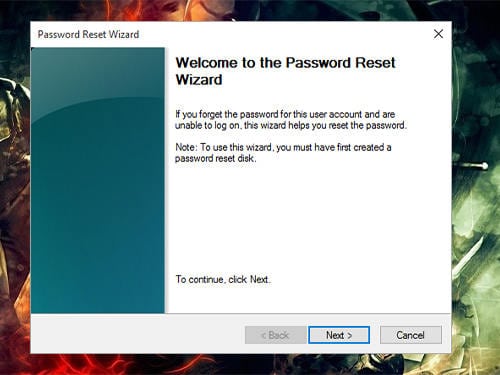
Étape 4. Dans la nouvelle fenêtre, vous verrez un menu déroulant. Sélectionnez votre disque de réinitialisation de mot de passe. Cliquez sur « Next ».
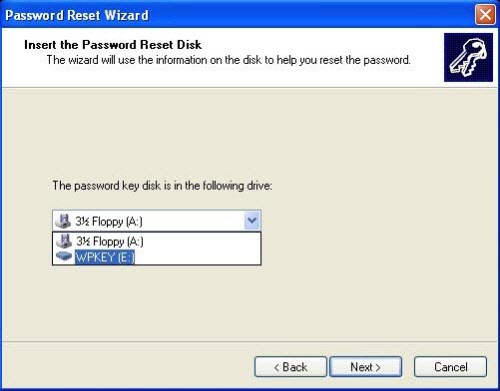
Étape 5. La fenêtre vous demandera de définir un nouveau mot de passe. Après avoir tapé votre nouveau mot de passe, tapez-le à nouveau pour confirmer.
Étape 6. Une fois fait, tapez un indice de mot de passe puis terminez le processus.
Le mot de passe de votre compte est maintenant réinitialisé, vous pouvez donc vous connecter à votre ordinateur portable Asus.
2ème méthode. Réinitialiser le mot de passe d’un ordinateur portable Asus sans disque – Avec Windows Password Reset
Si vous n’avez pas de disque de réinitialisation de mot de passe et que vous ne souhaitez pas perdre les données de votre ordinateur portable Asus, alors cette méthode est pour vous. Cette méthode requiert l’installation d’un logiciel tiers nommé Windows Password Reset. Ce logiciel fonctionne pour tous les ordinateurs portables Asus sous Windows 10, 8.1, 8, 7, Vista, XP, 2016, 2012, 2008, 2003 et 2000. Si vous avez oublié le mot de passe de votre ordinateur portable Asus, ce logiciel va vous permettre de le réinitialiser que ce soit un compte local ou un compte Microsoft.
Télécharger AcheterIl est disponible en 4 versions différentes, vous devrez sélectionner celle qui est compatible avec votre ordinateur portable Asus.
Voici la procédure étape par étape pour réinitialiser votre mot de passe d’ordinateur portable Asus avec ce logiciel:
Étape 1. Installez Windows Password Reset sur un ordinateur Windows accessible..
Étape 2. Utilisez le logiciel pour créer un disque de réinitialisation de mot de passe. Le logiciel va vous guider pour chaque étape.
Vous devez d’abord sélectionner le type de disque que vous allez utiliser.

Après avoir sélectionné le type de disque, cliquez sur « Begin burning ». Cette étape se fait que vous ayez choisi un CD/DVD ou une clé USB. Une fois que la création du disque est terminée, passez à l’étape 3.

Étape 3. Démarrez l’ordinateur portable Asus bloqué avec votre disque de réinitialisation de mot de passe. Insérez le disque ou la clé USB dans le PC et redémarrez-le. Appuyez ensuite sur la touche de démarrage F12 / Esc / F11 / F8 (cela dépend de votre marque) pour entrer dans le menu de démarrage, puis choisissez le périphérique pour démarrer à partir de celui-ci.
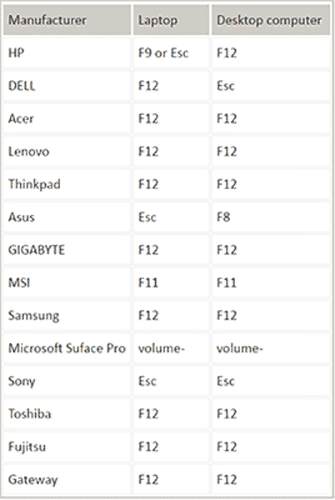

Étape 4. Lorsque l’ordinateur portable Asus démarre, le logiciel Windows Password Reset va apparaître. Sélectionnez votre système d’exploitation.

Étape 5. Sélectionnez l’utilisateur concerné puis cliquez sur le bouton « Reset ». Une fois que la procédure est terminée, cliquez sur « Reboot » pour redémarrer votre ordinateur portable Asus.
Étape 6. En cliquant sur le bouton Redémarrer, un message de confirmation va apparaître. Cliquez sur « Yes ».

3ème méthode. Réinitialiser le mot de passe d’un ordinateur portable Asus avec l’Invite de Commandes
Si les deux méthodes précédentes n’ont pas fonctionné pour vous, la seule façon de réinitialiser votre mot de passe sans réinitialiser votre ordinateur portable Asus et sans perdre de données est d’utiliser l’Invite de Commandes.
Heureusement, à l’aide de vos droits administrateurs, vous pourrez accéder à l’Invite de Commandes sur votre ordinateur portable Asus via l’écran de connexion.
Étape 1. Allez sur l’écran de connexion de votre ordinateur portable Asus.
Étape 2. Maintenez la touche « Shift » enfoncée sur votre clavier et cliquez sur le bouton « Restart ».
Étape 3. La deuxième étape va vous rediriger vers l’écran des Options de démarrage avancées. Sur cet écran, cliquez sur « Troubleshoot ».
Étape 4. Dans le menu de dépannage, sélectionnez « Advanced Options ».
Étape 5. Dans les Options avancées, sélectionnez l’Invite de Commandes.
Étape 6. L’Invite de Commandes va s’ouvrir sur le disque C par défaut. Si votre installation Windows se trouve sur le disque D, tapez « D: ».
Étape 7. Lorsque vous êtes sur le disque D, tapez « cd Windows » puis « cd system32 » afin d’accéder aux fichiers système de Windows.
Étape 8. Lorsque vous êtes dans les fichiers système de Windows, tapez les commandes suivantes
ren Utilman.exe Utilman.exe.old
copy cmd.exe Utilman.exe
Vous aurez un message indiquant, « 1 file(s) copied ».
Étape 9. Redémarrez votre ordinateur portable Asus.
Étape 10. Cliquez sur le bouton « utility » ou « settings » sur l’écran de connexion Windows. Cela vous ouvrira à nouveau l’Invite de Commandes. Tapez la commande suivante
"net user
Par exemple, "net user Administrator hello_world"
Étape 11. Redémarrez l’ordinateur portable Asus puis connectez-vous.
4ème méthode. Réinitialiser l’ordinateur portable Asus sans se connecter afin de réinitialiser le mot de passe (dernière solution)
Si vous n’avez pas de chance et qu’aucune des méthodes précédentes n’a fonctionné pour réinitialiser votre mot de passe d’ordinateur portable Asus, vous n’avez pas d’autre solution que de réinitialiser votre ordinateur portable Asus. Ce processus va cependant effacer toutes vos données.
La procédure pour réinitialiser un mot de passe d’ordinateur portable Asus sans mot de passe est différente pour Windows 7 et 8/10.
Réinitialisation d’un ordinateur portable Asus sous Windows 7 sans mot de passe:
Étape 1. Redémarrez votre ordinateur portable Asus puis appuyez continuellement sur « F9 » jusqu’à que vous voyiez l’écran de réinitialisation d’Asus.
Étape 2. Sélectionnez la langue dans le menu déroulant puis cliquez sur « Next ».
Étape 3. Sélectionnez « Recover the OS to the Default Partition » parmi les deux options puis cliquez sur « Next ».
Étape 4. Sélectionnez la partition, cliquez sur « Next » puis cliquez sur « Recover » pour démarrer le processus.
Réinitialisation d’un ordinateur portable Asus sous Windows 8/10 sans mot de passe:
Étape 1. Maintenez la touche « Shift » enfoncée sur votre clavier puis cliquez sur le bouton Redémarrer sur votre écran à l’aide de votre souris.
Étape 2. La première étape va vous rediriger vers l’écran d’Options avancées. Sur cet écran, cliquez sur « Troubleshoot ».
Étape 3. Dans le menu dépannage, cliquez sur « Reset your PC ».
Étape 4. Dans le menu de réinitialisation du PC, sélectionnez « Reset everything ».
Étape 5. Il vous sera demandé si vous souhaitez vraiment réinitialiser votre ordinateur portable Asus. Cliquez sur « Yes ».
Étape 6. Après le redémarrage, il vous sera demandé de choisir entre trois options, sélectionnez « Fully clean the drive » puis cliquez sur réinitialiser.
Après quelques minutes, l’ordinateur portable Asus va redémarrer et il n’y aura plus votre ancien mot de passe ni vos données.
Conclusion
Oublier son mot de passe d’ordinateur portable Asus est l’une des choses les plus embêtantes, surtout si vous n’y étiez pas préparé. Cependant, même si vous n’avez pas pu effectuer une réinitialisation de mot de passe d’ordinateur portable Asus sans perdre de données, cet article vous a donné 4 méthodes expliquant « comment réinitialiser le mot de passe d’un ordinateur portable Asus ».
Télécharger AcheterRelated posts
Windows 10
- Top 6 des logiciels de réinitialisation de mot de passe Windows 10
- Comment débloquer un ordinateur Windows 10 sans mot de passe
- Comment hacker un mot de passe Windows 10 avec/sans logiciel
- Comment réinitialiser un mot de passe Windows 10 sans disque de réinitialisation si vous l’avez oublié
- Comment bypasser un mot de passe Windows 10 s’il est bloqué
1 Comment
Merci pour ce super article de dépannage
Pour ma part sur mon Asus notebook la méthode quatre a fonctionnait parfaitement bien